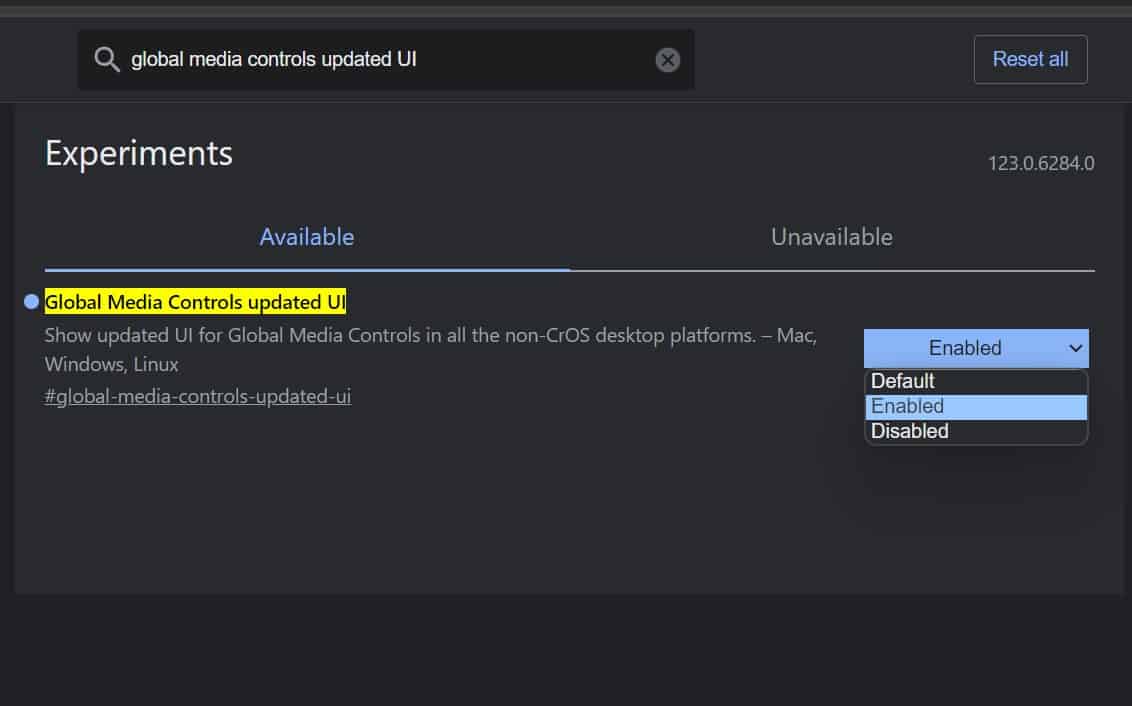Windows 上的 Chrome Canary 开始改进全局媒体控制的 UI
2分钟读
发表于
重点说明
- Google 已开始在 Windows 上的 Chrome Canary 中推出更新后的全局媒体控件 UI。
- 更新后的用户界面位于标志后面。
- 新的 UI 与 Google Material You 设计相匹配。
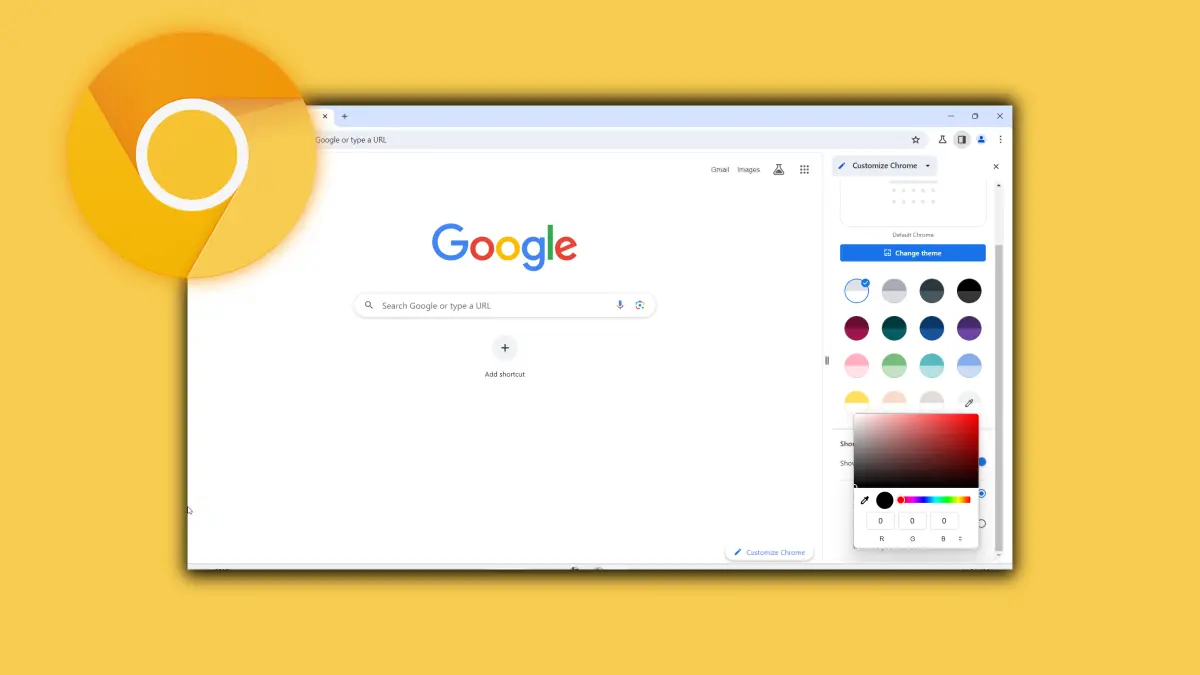
长期以来,Google 一直致力于跨不同平台(包括 ChromeOS 和 Windows)为 Chrome Canary 开发更新的全局媒体控制 UI。更新后的 UI 于上个月登陆 ChromeOS,但 Windows 用户必须等到几天前才能使用新的全局媒体控件。
正如 Leopeva64 在 X(以前称为 Twitter)上首次发现的那样,Windows 用户现在只需在 Chrome Canary 中启用一个标志即可启用全局媒体控件的更新 UI。该标志自上个月以来一直可用,但与 ChromeOS 用户不同,Windows 用户在启用它后无法看到变化。几天前终于改变了!
如何在 Chrome Canary 中启用新的全局媒体控制 UI
- 下载并在 Windows PC 上打开 Chrome Canary 浏览器。
- 在 URL 框中输入“Chrome://flags”。
- 单击“搜索标志”栏。
- 输入“全局媒体控制更新的 UI”。
- 点击下拉菜单,然后选择 启用.
- 选择 重新开张 屏幕底部的 以重新启动浏览器并使更改生效。
Windows 版 Chrome Canary 中全局媒体控件的更新 UI 与 ChromeOS 上的用户界面相同。 Windows 上 Chrome Canary 中全局媒体控件的新 UI 也与 Google 的 Material You 设计相匹配,就像在 ChromeOS 上一样。更新后的用户界面还包括一个切换字幕自动翻译的选项。
不过,目前尚不清楚改进后的全局媒体控件何时可供 Windows 上的 Chrome 稳定版用户使用。如果您想查看更新的设计,您需要 下载 Chrome Canary 浏览器 并按照上述步骤操作。如果您已启用该标志,请告诉我们您对 Chrome Canary 中全局媒体控件的更新 UI 的看法。